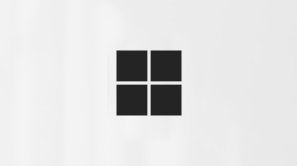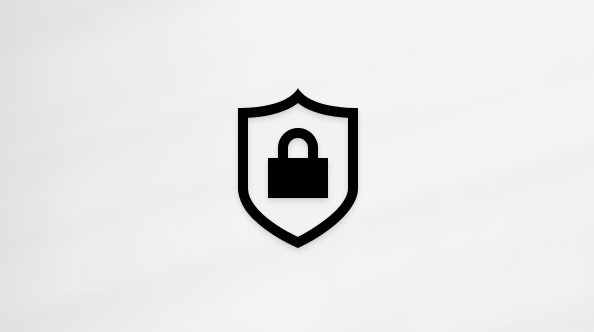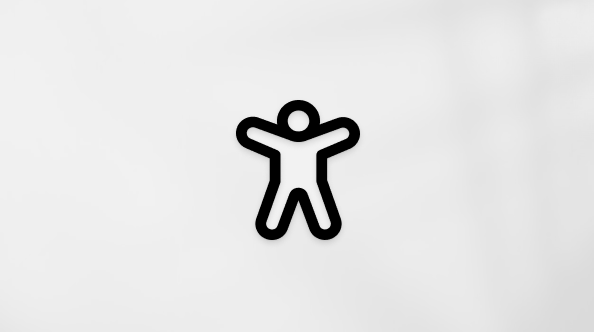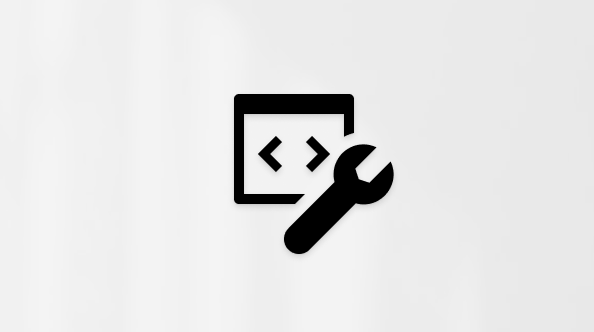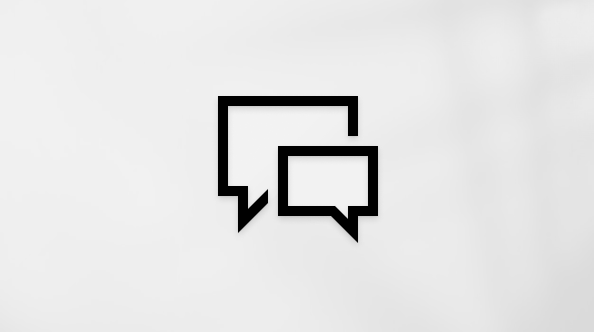Anulowanie subskrypcji firmy Microsoft
Aby anulować subskrypcje firmy Microsoft, takie jak ClipChamp lub OneDrive, wykonaj poniższe instrukcje.
-
Przejdź do obszaru Subskrypcje i zaloguj się przy użyciu konta Microsoft użytego do zakupu subskrypcji. Korzystanie z tego konta jest ważne.
Uwaga: Jeśli subskrypcja Microsoft została kupiona w sklepie Google Play lub sklepie z aplikacjami Firmy Apple, skontaktuj się z działem obsługi klienta w celu anulowania lub zwrotu kosztów.
-
Znajdź subskrypcję, a następnie wybierz pozycję Zarządzanie.
Uwaga: Jeśli zamiast linku Zarządzaj zobaczysz pozycję Włącz rozliczenia cykliczne, oznacza to, że Twoja subskrypcja już wygaśnie w wyświetlonym dniu i nie zostanie automatycznie naliczona opłata po tej dacie. W tej chwili nie ma nic więcej do zrobienia i możesz nadal korzystać z produktu do momentu wygaśnięcia subskrypcji.
-
Na następnej stronie wybierz pozycję Anuluj (lub wybierz pozycję Uaktualnij lub Anuluj, w zależności od typu subskrypcji).
-
Przewiń instrukcje wyświetlane na tej stronie i je wykonaj, aby kontynuować anulowanie. Aby wyświetlić wszystkie zasady anulowania, zobacz Warunki sprzedaży w sklepie Microsoft Store.
Uwaga: W następujących krajach możesz anulować subskrypcję i w zależności od długości subskrypcji możesz mieć prawo do proporcjonalnego zwrotu kosztów. Aby uzyskać więcej informacji, zobacz Kraje z proporcjonalnym zwrotem kosztów za subskrypcje Microsoft.Dowolna długość subskrypcji — Kanada, Izrael, Korea i TurcjaSubskrypcje dłuższe niż 1 miesiąc i odnowione — Dania, Finlandia, Niemcy (zakupy od 1 marca 2022 r.), Holandia, Polska i Portugalia
Porada: Jeśli jesteś właścicielem małej firmy i chcesz uzyskać więcej informacji na temat konfigurowania platformy Microsoft 365, odwiedź stronę Pomoc dla małych firm i informacje.
Zobacz też
Anulowanie subskrypcji platformy Microsoft 365
Potrzebujesz dodatkowej pomocy?
Rozwiązywanie problemów w sytuacji, gdy nie można anulować subskrypcji
Skontaktuj się z pomocą techniczną.
Aby uzyskać pomoc techniczną, przejdź do strony Kontakt z pomocą techniczną Microsoft, wprowadź informacje o problemie i wybierz pozycję Uzyskaj pomoc. Jeśli nadal potrzebujesz pomocy, wybierz pozycję Skontaktuj się z pomocą techniczną, aby przejść do najlepszej opcji pomocy technicznej.